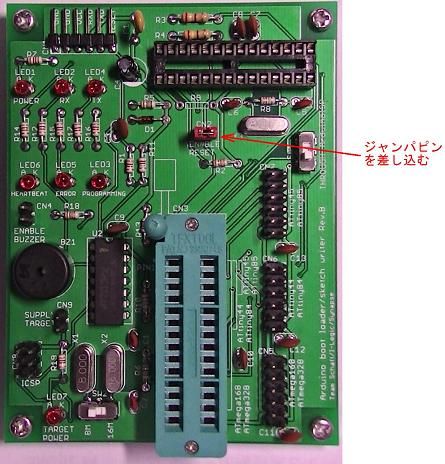
前のページの作業で、U1のATmega328Pに8MHzのArduino Proのブートローダを書きこんだので、次に、ArduinoISPのファームウェア(スケッチ)を書き込みます。この、ArduinoISPのファームウェアを書き込んだATmega328Pが、ブートローダ/スケッチライタの心臓部になります。
なお、キットを購入いただいた方は、ブートローダとArduinoISPのスケッチを書き込んだATmega328Pが付属していますので、このステップは省略できます。キットに付属のATmega328PをU1のICソケットに差し込んでください。
次の手順にしたがって、ArduinoISPのファームウェアを書き込んでください。
次の写真のように、CN2(ENABLE RESET)にジャンパピン(ショートソケット)を差し込んで、ショートします。この作業により、パソコン側からU1にリセットを掛けられるようになり、U1にスケッチが書けるようになります。
この操作で、USBシリアル変換器を取り付けるコネクタ(CN1)とU1(ATmega328P)の信号線がつながります。
上の写真を参考に、向きを間違えないように注意して、ATmega328PをICソケットに差し込んでください。
使用するUSBシリアル変換器は、5V出力の物でも3.3V出力の物
でも構いません。上の写真に写っているのは、5V出力と3.3V出力を切り替えられる物
です。
電源の入ったパソコンにUSBケーブルを接続すると、LED1(POWER)が点灯します。
ここではバージョン1.0.5のArduino IDEを使っています。確認はしていませんが、バージョン1.0.1~1.0.4のArduino\ IDEでも問題なく使えるはずです。
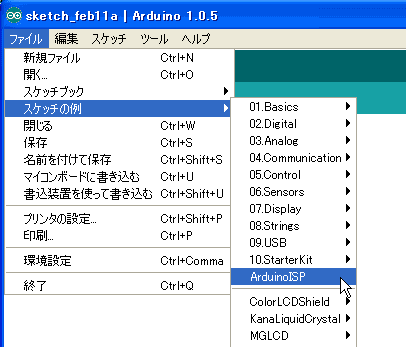
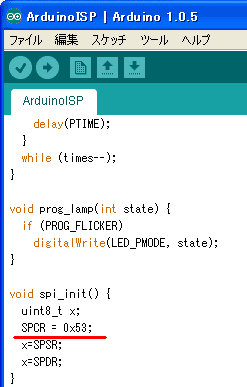
この行は、ArduinoISPがマイコンにブートローダやスケッチを書き込む時に使うSPIインターフェースの初期設定を行っています。
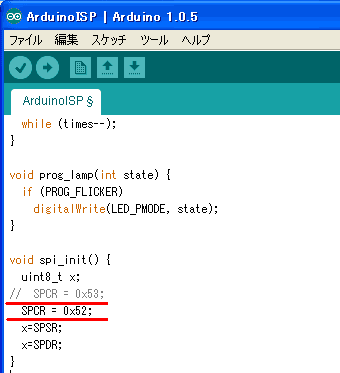
ArduinoISPのファームウェア(スケッチ)は、16MHz動作のArduino用に作られています。今回は8MHz動作のArduino互換機にArduinoISPのファームウェアを書き込みますから、8MHz用にソースファイルを書き換える必要があります。なお、この書き換えをせずに、元のソースファイルのままでも、ブートローダやスケッチの書き込みが少し遅くなるだけで、大きな弊害はありません。
注:下の図ではCOM30を選んでいますが、皆さんの環境に合わせて、COM番号を選んでください。
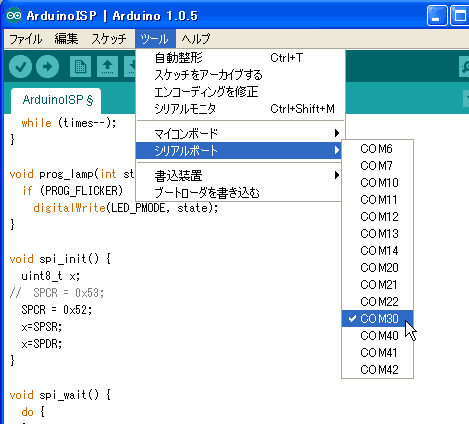
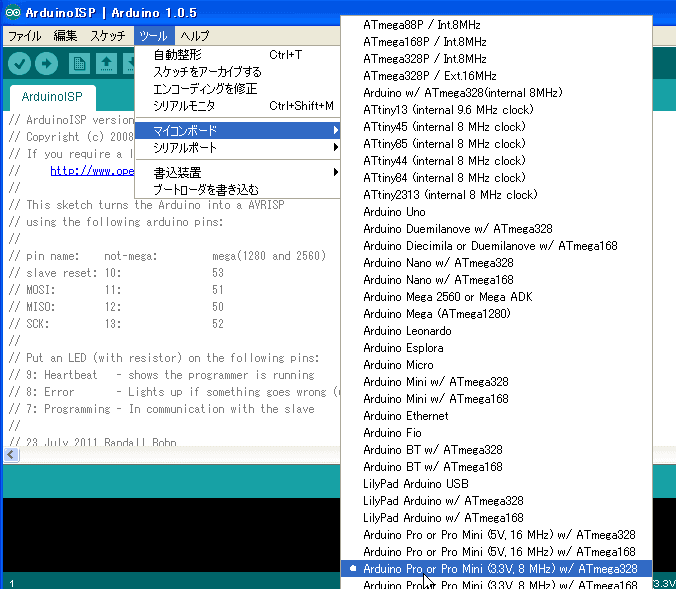
右矢印ボタンでArduinoISPのスケッチを書き込んでください。
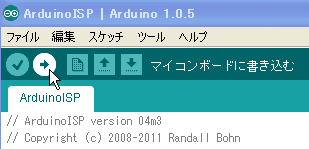
ArduinoISPのファームウェアが正常に書き込めたら、LED6(HEARTBEAT)の明るさが、周期的に明るくなったり暗くなったりするはずです。これはArduinoISPのファームウェアが正常に動作している印です。
CN2(ENABLE RESET)にジャンパピンを付けるのは、U1のATmega328PにArduinoISPを書き込む時だけです。これ以降、CN2にジャンパピン付ける事はありません。
また、続けてブートローダ/スケッチライタ基板を使わないのであれば、USBシリアル変換器もCN1から外してください。
このページでは、U1のATmega328PにArduinoISPのファームウェアを書き込む方法を説明しました。ブートローダ/スケッチライタ基板の組み立て方は以上です。次のページからは、ブートローダ/スケッチライタの使い方を説明します。
 |
商品名 | Arduino用ブートローダ/スケッチライタキット |
| 税抜き小売価格 | 3000円 | |
| 販売店 | スイッチサイエンス | |
| サポートページ | Arduino用ブートローダ/スケッチライタキットサポートページ |
 |
商品名 | Arduino用ブートローダ/スケッチライタ(完成品) |
| 税抜き小売価格 | 3600円 | |
| 販売店 | スイッチサイエンス マルツ | |
| サポートページ | Arduino用ブートローダ/スケッチライタ(完成品)サポートページ |
 |
商品名 | Arduino Uno用ブートローダスケッチライタシールドキット |
| 税抜き小売価格 | 1440円 | |
| 販売店 | スイッチサイエンス | |
| サポートページ | Arduino Uno用ブートローダライタシールドキットサポートページ |
